公差分析(Tolerancing)

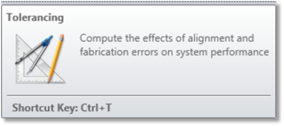
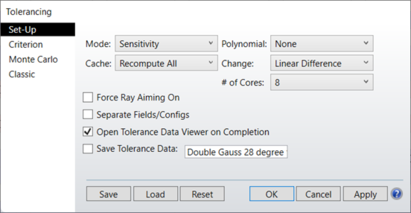
当所有公差操作数和补偿器定义完成之后,就可以执行公差分析。要执行公差分析,在主程序菜单栏的工具菜单中选择"公差分析(Tolerancing)"。
显示的对话框中包含多个选项卡,请参考下文中对每个选项卡的描述。
设置选项卡(Set-Up tab)
模式(Mode):支持四种模式:灵敏度(Sensitivity)、反极值(Inverse Limit)、反增量(Inverse Increment)和跳过灵敏度(Skip Sensitivity)。
灵敏度模式计算每项公差的极值对评价标准的影响。反极值模式计算评价标准与极值参数给定的值相同时,所需要的每项公差的公差值。极值参数仅支持
反极值模式。反极值模式将更改公差操作数的最小值和最大值。请参考"反灵敏度分析(Inverse sensitivity analysis)"。
反增量模式计算评价标准的改变量与增量参数给定的值相同时,所需的每项公差的公差值。增量参数仅支持反增量模式。反增量模式将更改公差操作数的最小值和最大值。有关如何定义改变量的说明,请参考下文的"改变量(Change)"。请参考"反灵敏度分析(Inverse sensitivity analysis)"。
跳过灵敏度模式将跳过灵敏度分析,直接进行蒙特卡罗分析。
多项式(Polynomial):多项式功能包含三个选项:无、3-项和5-项。如果选择了"3-项"或"5-项",则公差灵敏度会分别通过4个点或6个点确定,并以公差扰动函数的形式计算并显示公差扰动范围和评价标准的多项式拟合。其中,5-项的多项式为:
其中Δ是公差扰动值,P是所得到的评价标准。3-项多项式会忽略D项和E项。由于多项式拟合需要评估多个点的评价标准和补偿器,因此选择此选项会增加计算时间。但是,系统会将多项式的拟合值存储在缓存中,只要完成了多项式拟合值的计算,在之后对公差参数进行修改后,重新运行公差分析时会大幅加快运行速度。
详细信息请参考下文中的"缓存"。
缓存(Cache):缓存功能可以用来大幅加快灵敏度和反灵敏度公差分析的运行速度,但是该功能必须谨慎使用。在第一次运行公差分析时,所有公差、扰动标准和多项式拟合数据(如果存在)都将保存在内存中。该缓存数据可以用来再次快速地生成公差分析。如果选择"重新计算所有(Recompute All)",则缓存数据将被忽略,并且再次运行公差分析时所有数据将被重新计算,然后新的数据将存储在缓存中。如果选择"重新计算改变量(Recompute Changed)",那么只有修改过的公差会被重新计算。未修改公差的分析结果会从缓存中直接提取,而不是重新计算,因此显著提高了分析的速度。如果选择"使用多项式(Use Polynomial)",那么每项公差中最后一个多项式拟合的计算结果将用于快速对扰动值进行评估。如果任意公差设置(例如评价标准或采样率)被修改,那么OpticStudio会自动将缓存数据作废。但是,如果对镜头文件本身进行任何明显的更改,例如修改表面的数据,则缓存公差可能会出现错误,但是OpticStudio无法检测到这样的错误。因此,缓存功能只能在单独一个session文件中使用,并且镜头文件不做任何修改。该功能的目的是显著加快一系列公差分析的运行速度,其中仅对单独的公差值进行修改,而不会对任何其他参数进行修改。如果对缓存数据的有效性有所怀疑,可以将"缓存"设置为"重新计算所有",并重新运行公差分析。当使用缓存数据时,补偿器数据不会显示(尽管显示的数据考虑了补偿的影响),并且不支持按视场和结构分类。
改变量(Change):改变量用来定义评价标准及预测性能的改变量的计算方式。如果选择"线性差值(Linear Difference)",则公差引入的改变量的计算方法为
其中P为扰动标准,N为名义标准。如果改变量设置为"RSS差值(RSS Difference)",则改变量的计算方法为:
其中,当x≥0或≤-1时,函数S(x)返回+1。
强制开启光线瞄准(Force Ray Aiming On):如果进行公差分析的镜头已经使用了光线瞄准功能,则在评估公差时同样会使用光线瞄准功能。如果镜头中尚未开启光线瞄准功能,那么光线瞄准功能只会在勾选该选项时使用。通常情况下,使用光线瞄准功能会获得更准确的结果,但是这会降低计算速度。对于初步或粗略的公差分析,可以保持默认的"不开启(off)"光线瞄准功能,但是对于最终或精确的公差分析,则需要"开启(on)"光线瞄准功能。
内核数目(# CPU's):选择执行公差分析任务的CPU数量。即使在单个CPU计算机上,也可以选择多个内核,在这种情况下,单个CPU将共享同时执行多个任务。默认值是操作系统检测到的处理器数量。
单独的视场/结构(Separate Fields/Configs):如果勾选此选项,则所有结构中的所有视场的性能标准将单独计算并显示。如果取消勾选,则所有结构中的所有视场的性能标准将平均计算。在进行反向公差分析时,如果取消勾选"单独的视场/结构",则反向分析根据总体公差性能标准进行,通常情况下总体公差标准是所有结构中所有视场的平均性能。使用平均性能进行评估的问题在于,有些视场或结构的性能可能会因为公差缺陷而明显下降,但是当其它视场或结构的性能保持不变时,从平均性能结果中无法分析出这些视场或结构性能下降的程度。如果勾选此选项,则OpticStudio会单独计算每个结构中每个视场的性能标准,并且验证每个视场是否符合极值或增量参数。对于反增量模式,OpticStudio将计算每个视场的名义性能标准,并减小公差范围,直到每个视场性能标准的改变量低于增量参数。请参考"反灵敏度分析(Inverse sensitivity analysis)"。
完成时打开公差数据查看器(Open Tolerance Data Viewer on Completion):该选项可确定公差数据查看器是否在完成公差运行时打开。如果没有勾选该框,则通过手动打开公差数据查看器也可以使用该数据。
保存公差数据(Save Tolerance Data):如果勾选该框,则将在完成时保存包含当前运行的完整公差数据的.ZTD文件。
评价选项卡(Criterion tab)
评价(Criterion):该选项用来指明用于公差分析的评价标准。可用选项如下:
RMS光斑半径(光斑半径、x向半径或y向半径)(RMS spot size (radius, x, or y)):对于没有达到衍射极限的系统,例如系统波前差大于一个波长的情况,RMS半径是最佳的选择。该选项的计算速度最快。在公差分析计算中,OpticStudio始终使用质心作为参考。
RMS波前(RMS wavefront):对于成像质量贴近衍射极限的系统,例如系统波前差小于一个波长,RMS波前是最佳的选择。该选项的计算速度与RMS光斑半径基本相当。在公差分析计算中,OpticStudio始终使用质心作为参考。
评价函数:使用镜头定义的任意评价函数。该选项适用于用户自定义的公差分析评价标准。含有非对称视场的系统,或者表面孔径显著遮挡光线的系统,都需要使用用户自定义的评价函数。使用用户自定义的评价函数时,系统不会在评价函数中自动对补偿器添加边界约束条件。如果评价函数是使用OpticStudio作为默认评价函数之一生成的,那么在生成默认评价函数时需要确保取消勾选"假设轴对称(Assume Axial Symmetry)"选项,请参考"假设轴对称"中的详述。使用该评价标准时不支持分析单独的视场/结构。
几何或衍射MTF(平均、子午或弧矢):对于要求MTF指标的系统来说,几何或衍射MTF是最佳的选择。如果选择"平均",则会使用子午和弧矢响应的平均值。如果公差过于宽松,则基于衍射MTF的公差分析会出现问题,因为在光程差过大的情况下,衍射MTF可能无法计算或计算结果没有意义。如果评价的空间频率较高且系统性能较低时,MTF会在未达到所要分析的空间频率时变为零,则尤其如此。MTF是默认评价标准中计算速度最慢的一个。公差分析中计算MTF的空间频率由参数"MTF频率(MTF Frequency)"指明。
瞄准误差:瞄准误差的定义为追迹轴上视场时主光线的径向坐标除以系统的有效焦距。该定义提供了一种测量像面角度偏差的方法。OpticStudio只使用一个操作数BSER模拟瞄准误差(有关操作数BSER的详细信息请参考"优化(Optimization)"一章)。任何元件或表面的偏心或倾斜都会使主光线产生偏离,并增加操作数BSER的返回值。瞄准误差(以弧度为单位)总是基于主波长计算的,而且瞄准误差仅适用于径向对称系统。需要注意的是,瞄准误差不会影响系统的成像质量,它只对光轴光线的偏差进行测量。
RMS角半径、x向像差或y向像差。对于无焦系统来说,该公差评价标准是最佳选择(请参考"无焦像方空间(Afocal Image Space)")。角像差基于输出光线的方向余弦进行计算的。
自定义脚本(User Script):自定义脚本是类似于宏的命令文件,它用来定义在公差分析时校准和评估镜头所使用的过程。有关该选项的详细信息,请参考"使用公差脚本(Using Tolerance Scripts)"一节。使用该评价标准时不支持分析单独的视场/结构。
极值(Limit):当使用反极值模式时,该选项将会激活并用于定义反向公差计算时评价标准的极值。例如,假设改变量为线性差值,评价为RMS光斑半径,系统的名义RMS为0.035。如果将极值设置为0.050,则OpticStudio将计算每项公差的最小值和最大值,使系统性能降低至RMS为0.050。极值所代表的系统性能必须比名义系统的性能差。将MTF作为评价时,极值是MTF的下边界,因为MTF的数字越小表示系统性能越差。请参考"反灵敏度分析"。点击极值编辑窗口旁的"核对(Check)"按钮,可以计算当前所选评价标准的名义值。
增量(Increment):当使用反增量模式时,该选项将会激活并用于定义反向公差计算时评价标准的极值改变量。例如,假设改变量为线性差值,评价为RMS光斑半径,系统的名义RMS为0.035。如果增量设置为0.01,
则OpticStudio将计算每项公差的最小值和最大值,使系统性能降低至RMS为0.045。增量必须为正值,以表示性能降低。将MTF作为评价时,增量仍为正值,OpticStudio会自动将该数字解释为名义MTF的减少量。请参考"反灵敏度分析"。点击增量编辑窗口旁的"核对"按钮,可以计算当前所选评价标准的名义值。
采样(Sampling):采样用于设置计算公差评价标准时追迹的光线数。采样值越高,所追迹的光线数越多,得到的结果也更准确。但是,执行时间也会增加。如果所选择的评价标准是RMS光斑或RMS波前,则采样值表示高斯求积法中沿着其中一个光瞳的径向臂追迹的光线数(有关高斯求积法请参考"选择光瞳积分方法(Selecting the pupil integration method)")。径向臂的数量始终是沿着每条臂的追迹光线的数量的两倍。如果所选评价标准为MTF,那么采样值表示光瞳网格的尺寸,采样值为1时会生成32x32的网格,采样值为2时则会生成64x64的网格,以此类推。通常情况下,将采样值设为3或4,即可满足对绝大部分的光学系统。像差较大的系统相比像差较小的系统,需要使用更高的采样值。最可靠的确定采样设置的方法是,先以3作为采样值运行公差分析,再以4作为采样值运行公差分析。如果所得结果变化适中,则使用较高的采样值。如果所得的结果变化明显,那么需要检查更高的采样值的情况。如果结果几乎没有什么变化,使用较低的采样值即可。当设置的采样值高于所需要时,计算时间会增加,但是结果的精度不会提高。
MTF频率(MTF Frequency):当使用MTF作为评价时,该选项会激活并用于定义MTF的频率。MTF频率以MTF的单位进行测量,请参考"MTF单位(MTF Units)"。
补偿器(Comp):该选项用于定义如何对补偿器进行评估。选择"全部优化(Optimize All)"时,会使用OpticStudio的优化功能确定所有定义的补偿器的最佳值。虽然优化更加准确,但是其执行时间也更长。有两种不同的优化算法可供使用,即DLS和OD。如果选择"全部优化(DLS)",则OpticStudio会执行1圈正交下降算法,然后执行阻尼最小二乘算法。如果选择"全部优化(OD)",那么OpticStudio将只使用正交下降算法。更多详细信息,请参阅"执行优化(Performing an optimization)"。如果选择"近轴焦点(Paraxial Focus)",则只会将近轴后焦点误差的变化作为补偿器,并忽略所有其它的补偿器。使用近轴焦点对粗略公差分析很有帮助,而且速度显著优于"全部优化"。如果选择"无",那么不会执行任何补偿,所有定义的补偿器都会被忽略。
结构(Config):对于包含多重结构的镜头,该选项用来指明应该对哪个结构进行公差分析。公差分析将只考虑所选择的结构,而且会将结构编号打印在最终的报告中。如果选择"所有",则所有结构都会同时考虑。
视场(Fields):通常来说,优化和分析中所定义的视场对于公差分析来说是不够的。例如,旋转对称镜头可能使用0°、7°和10°的视场定义。但对于公差分析来说,如果所定义的视场缺少对称性,则可能导致在分析倾斜或偏心公差时得到错误的结果。在构建用于公差分析的评价函数时,OpticStudio可使用以下三种不同的视场设置:
Y-对称:OpticStudio首先计算最大的视场坐标,然后仅在Y方向上以最大视场坐标的+1.0、 +0.7、0.0、-0.7和-1.0倍定义新的视场点。所有X视场值都设置为零。这是旋转对称镜头的默认设置。
XY-对称:与Y-对称类似,不同之处在于此对称使用9个视场点。其中5个为Y-对称点,另外仅在X轴方向上添加-1.0、-0.7、+0.7和+1.0四个视场点。
用户自定义:使用当前镜头文件中现有的任意视场定义。当系统中使用渐晕系数、对多重结构镜头进行公差分析或使用公差脚本时需要选择该选项。当对非旋转对称镜头或者用户自定义了复杂的视场权重的镜头进行公差分析时,强烈建议选择该选项。
如果选择用户自定义视场,则不会对权重执行任何调整。对于Y-对称的情况,中心视场点的权重设为2.0,所有其他视场点的权重设为1.0。对于XY-对称的情况,中心视场点的权重设为4.0,所有其他视场点的权重统一。
周期(Cycles):此选项用于确定OpticStudio尝试优化补偿器值时的严格程度。如果设为"自动",则OpticStudio会以"自动"模式调用优化器,这样会运行优化器直到补偿器的优化收敛。对于粗略的公差分析,周期可以使用较小的数,例如可以使用1、2或3。如果补偿器难以进行优化,则需要使用更高的设置以提高精度。如果选择的优化迭代周期过少,那么公差分析结果会很不理想,所预测的系统性能会比实际情况更差。使用"自动"设置是最稳妥的。更高的设置可以提高精度,但是会增加运行的时间。该设置只有在补偿器设为"全部优化"时才可以使用。
脚本(Script):使用自定义脚本评价标准时的脚本名称。自定义脚本必须是扩展名为TSC的文本文件,并且保存在<data>\Tolerance文件夹中(请参考"文件夹(Folders)")。
状态(Status):当点击"核对"时,公差算法使用该选项提供计算名义评价标准的状态消息。
蒙特卡罗选项卡(Monte Carlo tab)
蒙特卡罗运行数(# Monte Carlo Runs):该选项用来指定执行蒙特卡罗仿真的数量。该选项的默认设置为20,它会生成20个满足指定公差范围的随机镜头。更多信息请参考"蒙特卡罗仿真(Monte Carlo simulations)"一节。蒙特卡罗运行数可以设为零,这样总结报告会忽略蒙特卡罗分析。
蒙特卡罗保存数(# Monte Carlo Save):该参数用于指定蒙特卡罗分析生成的镜头文件的保存数量。该参数指定要保存的镜头文件的最大数量。例如,假设选择了20,则在生成第一个蒙特卡罗镜头文件之后,镜头文件会保存在"MC_T0001.ZMX"文件中(取决于初始镜头文件的文件格式)。随后会生成第二个蒙特卡罗镜头文件,并保存为"MC_T0002.ZMX",以此类推。只有最前面的20个蒙特卡罗镜头文件会被保存(最后一个文件为"MC_T0020.ZMX")。如果指定的蒙特卡罗运行数低于20,则保存的镜头文件将少于20个。确保您没有使用任何以"MC_Txxxx.ZMX"命名的镜头文件,因为OpticStudio在保存镜头时,会在没有警告的情况下覆盖这些文件。该功能的目的在于可以进一步研究蒙特卡罗功能生成的镜头。需要注意的是,这里给出的文件名假设事先没有定义包含蒙特卡罗文件前缀的文件;更多信息请参考"文件前缀(File Prefix)"。
统计分布(Statistics):可以选择高斯"正态(normal)"分布、"均匀(uniform)"或"抛物线(parabolic)"分布。该选项仅用于蒙特卡罗分析;请参考统计模式以及"STAT"命令中关于统计模型控制的详述。
文件前缀(File Prefix):如果此处提供了前缀字符串,则该前缀字符串将添加到所生成的蒙特卡罗文件的文件名之前。例如,如果前缀字符串为"Fast_Doublet_",则第一个蒙特卡罗文件会以"Fast_Doublet_MC_T0001.ZMX"为文件名保存(取决于初始镜头文件的文件格式),其余保存的文件名与之类似。
保存最好和最差蒙特卡罗文件(Save Best and Worst Monte Carlo Files):如果勾选该选项,则会保存所生成的系统性能最好和最差的蒙特卡罗镜头文件。其文件名分别为"prefixMC_BEST"和"prefixMC_WORST",其中"prefix"是文件的前缀字符串。
叠加显示蒙特卡罗结果(Overlay MC Graphics):如果勾选该选项,则每生成一个蒙特卡罗镜头文件时,每个分析图形窗口(例如光扇图或MTF分析图)会更新并将新生成的蒙特卡罗镜头文件的分析结果与之前的结果叠加。所得图形适用于显示模拟镜头的总性能范围。最有用的地方在于分析图形不会自动更改缩放比例,并且不依赖于表面的编号,例如MTF、MTF vs 高度、圈入能量以及其他允许用户自定义缩放标尺的分析图形,例如光扇图等。需要动态改变缩放比例或需要固定表面范围的图形(例如视图)不能可靠地运行,因此不支持进行叠加。静态窗口、文本窗口和编辑器窗口不会进行更新。当公差分析完成之后,叠加显示的图形窗口会被标记为静态窗口。计算每个蒙特卡罗镜头文件的所有分析图形会显著降低公差分析的速度。
经典选项卡(Classic tab)
显示处理数据(Show Descriptions):如果勾选该选项,则分析报告中会详细说明每个公差运算符的意义。如果取消勾选该选项,则分析报告只会列出公差运算符的缩写。
显示补偿器(Show Compensators):默认情况下,在进行灵敏度分析时,补偿器的值不会打印在分析报告中。如果勾选该选项,则每项公差对评价标准的改变量和对应的每个补偿器的值会一起打印在分析报告中。
只打印显示最差(Hide All But Worst):如果勾选该选项,所有灵敏度数据将不会打印。该选项适用于缩短输出报告的长度。"隐藏"选项通常与"显示最差"选项一起使用。
显示最差(Show worst):该选项可以用来设置只保存并显示特定数量的公差操作数;使分析报告只打印影响最严重的公差项。
导出至文件(Output To File):如果此处提供了有效的文件名,则公差分析输出窗口的文本将保存到指定的文件中。保存路径始终与当前镜头文件相同。在此框中只需提供不包含路径的文件名即可,例如OUTPUT.TXT。将此框留空则不会保存输出报告的文本。
其它按钮
对话框的底部还有六个按钮:
保存(Save):以用户选择的文件名保存当前所选的公差选项,以供之后使用。文件的扩展名为TOP,其它功能同样可以使用这些选项。
载入(Load):从之前保存的文件恢复公差选项。
重置(Reset):将设置恢复为默认选项。
确定(OK):使用当前选项执行公差分析。
取消(Cancel):在不执行公差分析的情况下退出对话框,并恢复之前的公差设置。
应用(Apply):在Session文件中保存已更改的选项,即使随后选择"取消"。
当完成所有设置的选择后,点击"确定"开始公差分析。有关计算方法的详细信息会在下一个部分中提供。
下一部分:


